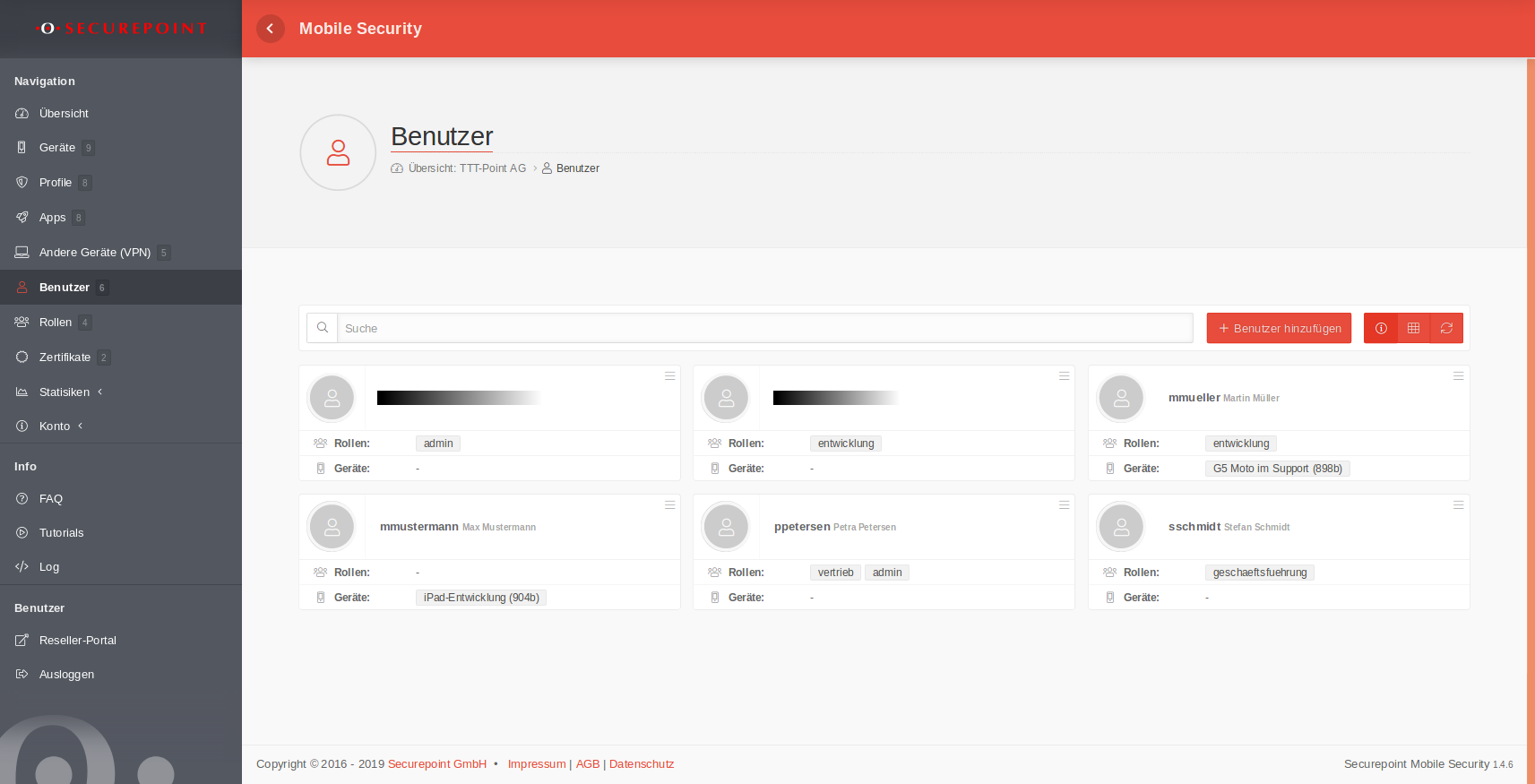KKeine Bearbeitungszusammenfassung |
KKeine Bearbeitungszusammenfassung |
||
| Zeile 35: | Zeile 35: | ||
=== Übersicht der Benutzerverwaltung === | === Übersicht der Benutzerverwaltung === | ||
{{ pt | MS_Benutzer.png | Übersicht der Benutzerverwaltung }} In der Benutzer Übersicht können neue Benutzer erstellt, bestehende bearbeitet und gelöscht werden. Die Ansicht der Benutzer kann in der Listen- oder Kachelansicht dargestellt werden. Außerdem können Details zu den bestehenden Benutzern angezeigt und die Liste der Benutzer aktualisiert werden.<br> | {{ pt | MS_Benutzer.png | Übersicht der Benutzerverwaltung }} In der Benutzer Übersicht können neue Benutzer erstellt, bestehende bearbeitet und gelöscht werden. Die Ansicht der Benutzer kann in der Listen- oder Kachelansicht dargestellt werden. Außerdem können Details zu den bestehenden Benutzern angezeigt und die Liste der Benutzer aktualisiert werden.<br><br> | ||
==== | ====Allgemeine Optionen==== | ||
{| | {| | ||
|- | |- | ||
| Zeile 46: | Zeile 46: | ||
| style="vertical-align: top;" | {{ spc | i | |-}} {{a|5}} || Details anzeigen / verstecken: Bei sehr vielen Benutzern, kann es der Übersichtlichkeit dienen, die Anzeige der verknüpften Rollen und Geräte auszublenden. | | style="vertical-align: top;" | {{ spc | i | |-}} {{a|5}} || Details anzeigen / verstecken: Bei sehr vielen Benutzern, kann es der Übersichtlichkeit dienen, die Anzeige der verknüpften Rollen und Geräte auszublenden. | ||
|- | |- | ||
| | | {{ spc | list ||-}} / {{ spc | menu ||-}} {{a|5}} || Wechsel zwischen Listen und Rasteransicht. | ||
|- | |- | ||
| {{ spc | sync ||-}} {{a|5}} || Aktualisieren der Anzeige | |||
|} | |} | ||
<div style="clear: both;"></div> | <div style="clear: both;"></div> | ||
<br><br> | |||
====Benutzer-Optionen==== | ====Benutzer-Optionen==== | ||
Mit der Schaltfläche {{ spc | menu | o | -}} oben rechts in jeder Benutzerkachel stehen folgende Optionen zur Verfügung: | Mit der Schaltfläche {{ spc | menu | o | -}} oben rechts in jeder Benutzerkachel stehen folgende Optionen zur Verfügung:{{h4 | Benutzer bearbeiten}} | ||
{| | {| | ||
|- | |- | ||
| {{ spc | edit | o }} || Anzeigen und Ändern der Benutzer-Einstellungen. | | {{ spc | edit | o }} || Anzeigen und Ändern der Benutzer-Einstellungen. Details siehe ''Benutzer anlegen''. | ||
|- | |- | ||
| style="vertical-align: top;" | {{ spc | trash | o| Löschen | w=150px }} || Löscht den Benutzer aus dem Portal. Das Löschen muss mit {{ spc | OK }} bestätigt werden. | | style="vertical-align: top;" | {{ spc | trash | o| Löschen | w=150px }} || Löscht den Benutzer aus dem Portal. Das Löschen muss mit {{ spc | OK }} bestätigt werden. | ||
|} | |} | ||
<br><br> | |||
=== Benutzer hinzufügen === | ==== Benutzer hinzufügen ==== | ||
{{ spc | + | b | Benutzer hinzufügen }} Folgende Informationen können dafür eingetragen werden, fett markierte sind '''zwingend''' notwendig. | {{ spc | + | b | Benutzer hinzufügen }} Folgende Informationen können dafür eingetragen werden, fett markierte sind '''zwingend''' notwendig. | ||
{| | {| | ||
| Zeile 88: | Zeile 87: | ||
|} | |} | ||
|} | |} | ||
<!-- | |||
=== Benutzer bearbeiten === | === Benutzer bearbeiten === | ||
Durch das anklicken der Benutzerkachel, kann der Benutzer bearbeitet werden. | Durch das anklicken der Benutzerkachel, kann der Benutzer bearbeitet werden. | ||
| Zeile 120: | Zeile 121: | ||
== Weiterführende Konfiguration == | == Weiterführende Konfiguration == | ||
Im nächsten Schritt sollten die [[MS/deployment/groups | Gruppen]] konfiguriert werden. | Im nächsten Schritt sollten die [[MS/deployment/groups | Gruppen]] konfiguriert werden. | ||
--> | |||
Version vom 26. März 2019, 16:02 Uhr
Erstellen und Verwalten von Benutzern im Mobile Security Portal
Letze Anpassung zur Version: 1.4.6 (03.2019)
Bemerkung: Allgemeine Anpassung durch Layoutänderungen
Einleitung
Benutzer können direkt mit mit einem Gerät oder einer Rolle verbunden werden.
Ebenfalls können Benutzer einem Profil oder einer App zugeordnet werden.
Bei einer Vielzahl von Geräten und Benutzern ist es zu empfehlen die Zuweisung über Rollen abzubilden.
Bei der Nutzung von BYOD muss einem Gerät zwingend ein Benutzer zugewiesen werden.
Übersicht der Benutzerverwaltung
In der Benutzer Übersicht können neue Benutzer erstellt, bestehende bearbeitet und gelöscht werden. Die Ansicht der Benutzer kann in der Listen- oder Kachelansicht dargestellt werden. Außerdem können Details zu den bestehenden Benutzern angezeigt und die Liste der Benutzer aktualisiert werden.
Allgemeine Optionen
| Suche | Suche nach bestimmten Zeichenfolgen in Benutzernamen |
| Benutzer hinzufügen | s.u. |
| |
Details anzeigen / verstecken: Bei sehr vielen Benutzern, kann es der Übersichtlichkeit dienen, die Anzeige der verknüpften Rollen und Geräte auszublenden. |
| / |
Wechsel zwischen Listen und Rasteransicht. |
| |
Aktualisieren der Anzeige |
Benutzer-Optionen
Mit der Schaltfläche oben rechts in jeder Benutzerkachel stehen folgende Optionen zur Verfügung:
Benutzer bearbeiten
| Bearbeiten | Anzeigen und Ändern der Benutzer-Einstellungen. Details siehe Benutzer anlegen. |
| Löschen | Löscht den Benutzer aus dem Portal. Das Löschen muss mit OK bestätigt werden. |
Benutzer hinzufügen
Benutzer hinzufügen Folgende Informationen können dafür eingetragen werden, fett markierte sind zwingend notwendig.
|